服务器做了raid 5之后硬盘怎么分区呢?
一,创建逻辑磁盘
1、按照屏幕下方的虚拟磁盘管理器提示,在VD Mgmt菜单(可以通过CTRL+P/CTRL+N切换菜单),按F2展开虚拟磁盘创建菜单
2、在虚拟磁盘创建窗口,按回车键选择”Create New VD”创建新虚拟磁盘
3、在RAID Level选项按回车,可以出现能够支持的RAID级别,RAID卡能够支持的级别有RAID0/1/5/10/50,根据具体配置的硬盘数量不同,这个位置可能出现的选项也会有所区别。
选择不同的级别,选项会有所差别。选择好需要配置的RAID级别(我们这里以RAID5为例),按回车确认。
4、确认RAID级别以后,按向下方向键,将光标移至Physical Disks列表中,上下移动至需要选择的硬盘位置,按空格键来选择(移除)列表中的硬盘,当选择的硬盘数量达到这个RAID级别所需的要求时,Basic Settings的VD Size中可以显示这个RAID的默认容量信息。有X标志为选中的硬盘。
选择完硬盘后按Tab键,可以将光标移至VD Size栏,VD Size可以手动设定大小,也就是说可以不用将所有的容量配置在一个虚拟磁盘中。如果这个虚拟磁盘没有使用我们所配置的RAID5阵列所有的容量,剩余的空间可以配置为另外的一个虚拟磁盘,但是配置下一个虚拟磁盘时必须返回VD Mgmt创建(可以参考第13步,会有详细说明)。VD Name根据需要设置,也可为空。
注:各RAID级别最少需要的硬盘数量,RAID0=1 RAID1=2 RAID5=3 RAID10=4 RAID50=6
5、修改高级设置,选择完VD Size后,可以按向下方向键,或者Tab键,将光标移至Advanced Settings处,按空格键开启(禁用)高级设置。如果开启后(红框处有X标志为开启),可以修改Stripe Element Size大小,以及阵列的Read Policy与Write Policy,Initialize处可以选择是否在阵列配置的同时进行初始化。
高级设置默认为关闭(不可修改),如果没有特殊要求,建议不要修改此处的设置。
6、上述的配置确认完成后,按Tab键,将光标移至OK处,按回车,会出现如下的提示,如果是一个全新的阵列,建议进行初始化操作,如果配置阵列的目的是为了恢复之前的数据,则不要进行初始化。按回车确认即可继续。
7、配置完成后,会返回至VD Mgmt主界面,将光标移至图中Virtual Disk 0处,按回车。
8、可以看到刚才配置成功的虚拟磁盘信息,查看完成后按esc键可以返回主界面
9、在此界面,将光标移至图中Virtual Disk 0处,按F2键可以展开对此虚拟磁盘操作的菜单。
注:左边有+标志的,将光标移至此处,按向右方向键,可以展开子菜单,按向左方向键,可以关闭子菜单
10、如下图红框所示,可以对刚才配置成功的虚拟磁盘(Virtual Disk 0)进行初始化(Initialization),一致性校验(Consistency Check),删除,查看属性等操作。
11、如果我们要对此虚拟磁盘进行初始化,可以将光标移至Initialization处,回车后选择Start Init。此时会弹出提示窗口,初始化将会清除所有数据,如果确认要进行初始化操作,在OK处按回车即可继续。
注:初始化会清除硬盘、阵列中的所有信息,并且无法恢复
12、确认后可以看到初始化的进度,左边红框处为百分比表示,右边红框处表示目前所作的操作。等待初始化进行为100%,虚拟磁盘的配置完成。
13、如果刚才配置虚拟磁盘的时候没有使用阵列的全部容量,剩余的容量可以在这里划分使用。将光标移至Space allocation处,按向右方向键展开此菜单
14、将光标移至Free Space处,按F2键,至第15步,或者直接按回车至第16步
15、在弹出的Add New VD处按回车键。
16、再次进入配置虚拟磁盘的界面,此时左边红框处为刚才配置的虚拟磁盘已经选择的物理磁盘信息,右边红框处可以选择这次要划分的容量空间。同样,如果不全部划分,可以再次返回第13步,进行再一个虚拟磁盘的创建。
注:由于虚拟磁盘的建立是基于刚才所创建的阵列,所以RAID Level与刚才所创建的相同,无法更改。
17、每一次创建,都会在Virtual Disks中添加新的虚拟磁盘。这些虚拟磁盘都是在同一个磁盘组(也就是我们刚才所配置的RAID5)上划分的。
使用磁盘阵列,以备不时之需
参考资料:
磁盘阵列是RAID的中文名称,也就是将多个物理磁盘组成一个逻辑磁盘。目前RAID常用的有RAID0,RAID1,RAID0+1/1+0,RAID5。
我们以两个80GB的磁盘为例。
RAID0是将两个磁盘连接变成一个逻辑磁盘,结果是我们得到了一个120GB的逻辑磁盘,数据是分别写在2个磁盘中的,读取时从2个盘中一起读,可以成倍的提高存储子系统的性能。但这种方法安全性是最差的,一旦有一个硬盘损坏,所有数据就都没有了。
RAID1是将2个硬盘划分为两部分,一个存数据,另一个做备份,也就是说80GB存数据80GB做备份。这样的数据安全性是最好的,但磁盘空间利用率很低,只有50%。
至于RAID0+1/1+0和RAID5是要用4个或以上的硬盘才能组建的。RAID1+0/0+1是结合了RAID0和RAID1各自的优点,即既有安全性有可以提高系统性能,但组建成本太高,一般只用在服务器上。
现在的硬盘分为PATA和SATA两种接口,其中PATA硬盘就是我们常说的并口硬盘,最高传输速率是133Mb/s,而SATA是串口的,目前主流的产品最高传输速率是150Mb/s,下一代标准是300Mb/s(就是SATA2)。但由于硬盘的内部传输率不高,只有60-70Mb/s,所以SATA接口并不能带来实质性的性能提升,但由于SATA的数据线只有7根,所以会比80线的PATA硬盘传输距离更远,机箱内的散热也会更好一些。
PATA硬盘现在的所有主板都支持,是一个40针的长方形接口。而SATA只有从865时代才开始由主板直接支持,是一个7针的L型接口。
关于缓存,其大小和主板的支持无关,但和性能密切相关,8M的当然比2M的好,但价格也会高一些。
具体原理和组建方式,由于这里没办法上传大量的步骤 所以请你到这里下载一下就可以了 这里有详细图文说明以及安装步骤:下载地址
http://wwwjhwglmcom/Soft/UploadSoft/200604/20060424113708309rar
必须用WORD打开

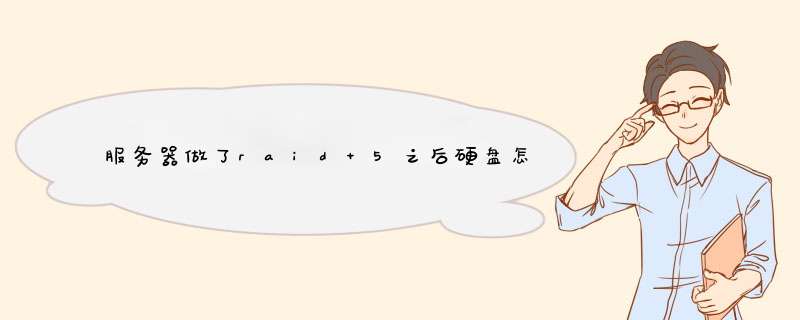





0条评论